
Der Verlust hochwertiger Fotos und Videos durch versehentliches Löschen oder Datei-Beschädigung kann eine traumatische Erfahrung sein, vor allem, wenn man dies beruflich macht. Schließlich gibt es nur wenige Dinge, die so panikverursachend sind wie die Erkenntnis, dass wichtige Familienerinnerungen verschwunden sind oder die unersetzlichen Hochzeitsfotos eines Kunden verschwunden sind.
Glücklicherweise gibt es einige ausgezeichnete Software, die Ihnen bei der Wiederherstellung von PNY SD-Karten helfen kann, sodass Sie wichtige Bild- und Videodateien wiederherstellen können. In diesem Artikel zeigen wir Ihnen, wie das geht.
Wofür sind PNY-Speicherkarten bekannt?
PNY ist ein erfolgreiches Technologieunternehmen, das seit mehr als drei Jahrzehnten besteht. Eine der bekanntesten Produktlinien sind ihre leistungsstarken Speicherkarten, die am häufigsten für professionelle und semiprofessionelle Kameras und Camcorder, einschließlich DSLR-Kameras, verwendet werden.
Aufgrund der hochauflösenden Fotos und Videos, die diese Arten von Geräten erfassen, benötigen sie eine Speicherkarte mit einer höheren Geschwindigkeitsklasse als normal. Das bedeutet, dass sie in der Lage sein müssen, Daten schneller zu schreiben als die durchschnittliche Karte, um mit dem Gerät Schritt zu halten.
PNY SD-Karten bieten genau das, wobei einige ihrer Modelle Schreibgeschwindigkeiten von bis zu 280 MB/s erreichen. Zum Vergleich: Die Samsungs Linie von professionellen Speicherkarten erreicht maximal 160 MB/s.
Sie werden auch feststellen, dass sie ein gutes Stück günstiger sind als die meisten Wettbewerber, was sie bei Foto-Enthusiasten und Profis, die sparen wollen, beliebt macht. Die Marke bietet auch PNY-Speichersticks und PNY-Kartenleser an.
Was ist die Photorecovery PNY Edition Software?
Die Marke hat ihre eigene PNY SD-Karten-Wiederherstellungssoftware – treffend „Photorecovery“ genannt – die versuchen kann, verschiedene Arten von Mediendateien und Dokumenten von einem Speichermedium wiederherzustellen und Backup-Images Ihrer Speicherkarten zu erstellen.
Leider ist das PNY-Wiederherstellungstool ein sehr altmodisch aussehendes Stück Software, das es Ihnen in der Testversion nur erlaubt, nach verlorenen Dateien zu suchen, da Sie gezwungen sind, das Programm zu kaufen, wenn Sie tatsächlich etwas wiederherstellen möchten. Dazu kommt, dass es auch ziemlich teuer ist.
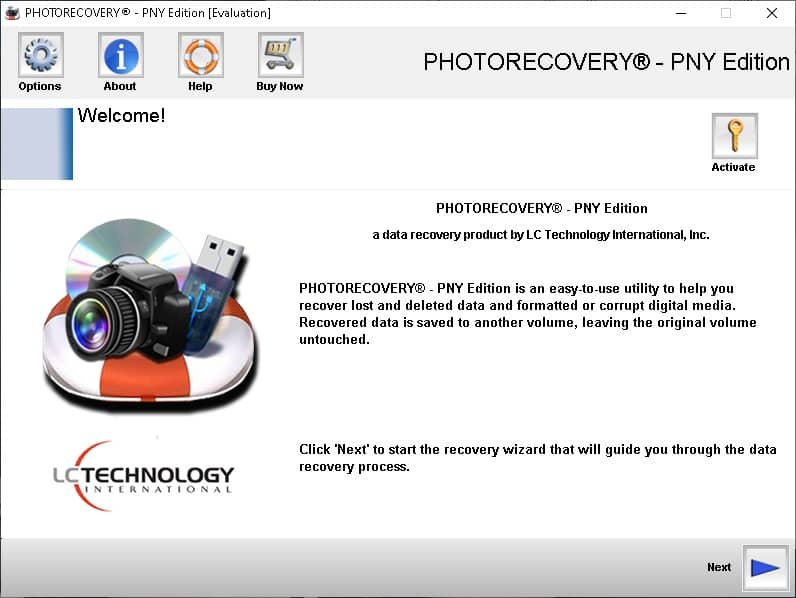
Abgesehen vom Datenwiederherstellungstool gibt es eine von der Marke unterstützte PNY-Datenmigrations- und Sicherheitslösung namens Acronis, mit der Sie Dateien aus einem festgelegten Archiv sichern und wiederherstellen können.
Wie man Daten von PNY SD-Karten wiederherstellt
Wenn Sie an einer umfassenderen Datenwiederherstellungslösung interessiert sind, die eine bessere Benutzeroberfläche und eine großzügigere kostenlose Version bietet, empfehlen wir Ihnen, sich Disk Drill Datenwiederherstellungs-Tool anzusehen.
Disk Drill ist ein benutzerfreundliches Datenwiederherstellungsprogramm, das sich durch das Wiederherstellen verlorener Dateien von verschiedenen Speichermedien, einschließlich Wiederherstellung einer beschädigten SD-Karte, auszeichnet. Es kann eine Vielzahl von Dokumenten, Bildern, Videos und mehr wiederherstellen.
Um Daten von Ihrer PNY SD-Karte wiederherzustellen, folgen Sie einfach den unten beschriebenen einfachen Schritten.
-
-
- Um zu beginnen, müssen Sie die kostenlose Version von Disk Drill von hier herunterladen und installieren. Beachten Sie, dass die kostenlose Version es Ihnen ermöglicht, Daten im Wert von einem halben Gigabyte wiederherzustellen; danach müssen Sie auf die Pro-Version des Programms upgraden.
- Sobald Sie das Programm erfolgreich installiert haben, stellen Sie sicher, dass Sie Ihre PNY-Speicherkarte über einen Kartenleser oder einen Speicherkartensteckplatz mit Ihrem Computer verbinden, und starten Sie dann Disk Drill.
- Wählen Sie Ihre PNY-SD-Karte aus der Liste der vorhandenen Speichermedien aus – in unserem Fall ist es unsere PNY-SDHC-Karte. Klicken Sie auf die Schaltfläche Nach verlorenen Daten suchen , damit Disk Drill nach verlorenen Daten suchen kann.
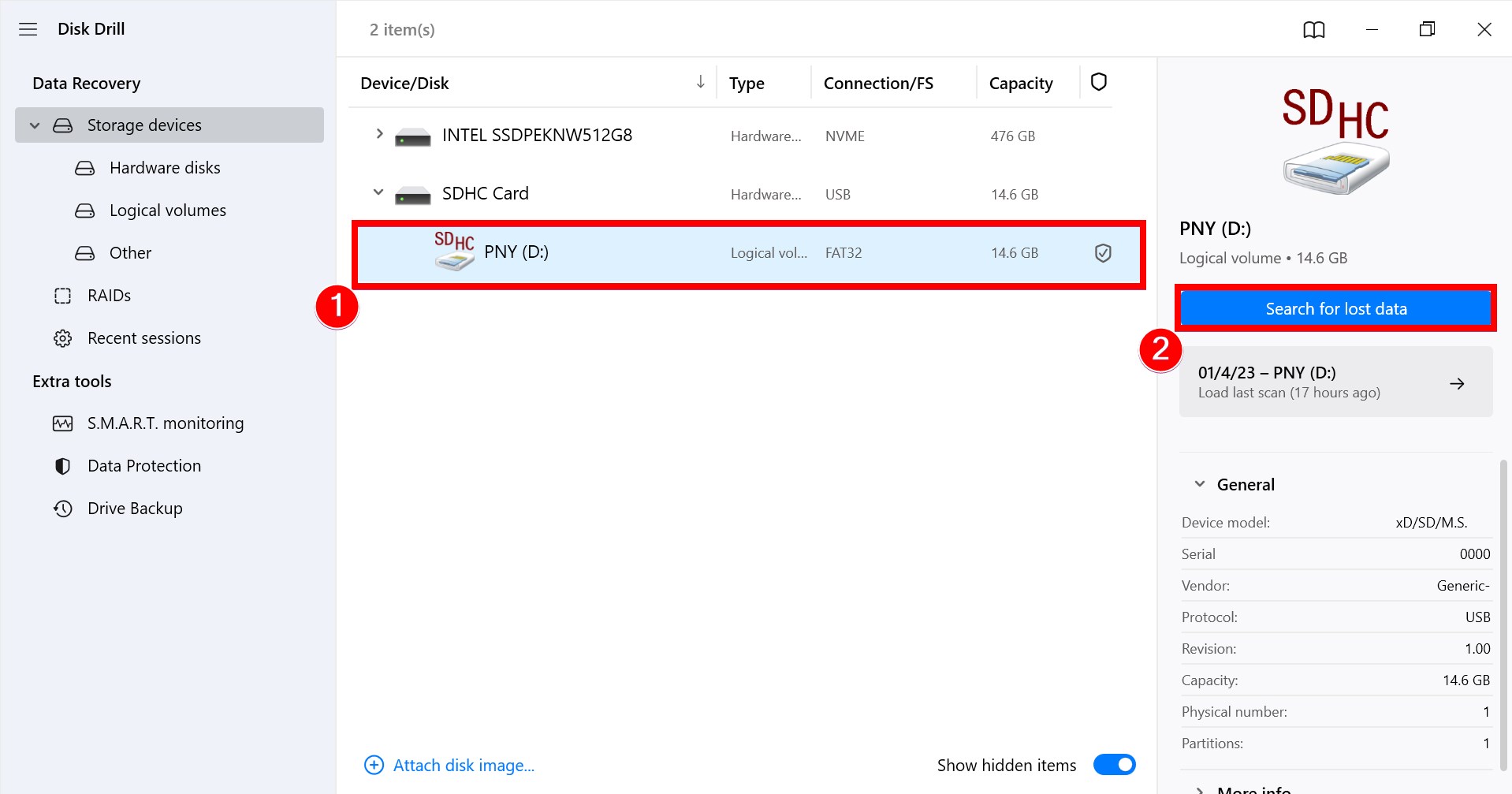
- Sobald der Scan abgeschlossen ist, klicken Sie auf die Schaltfläche Gefundene Elemente überprüfen in der oberen rechten Ecke des Fensters, um die Dateien anzuzeigen, die Sie möglicherweise wiederherstellen können.
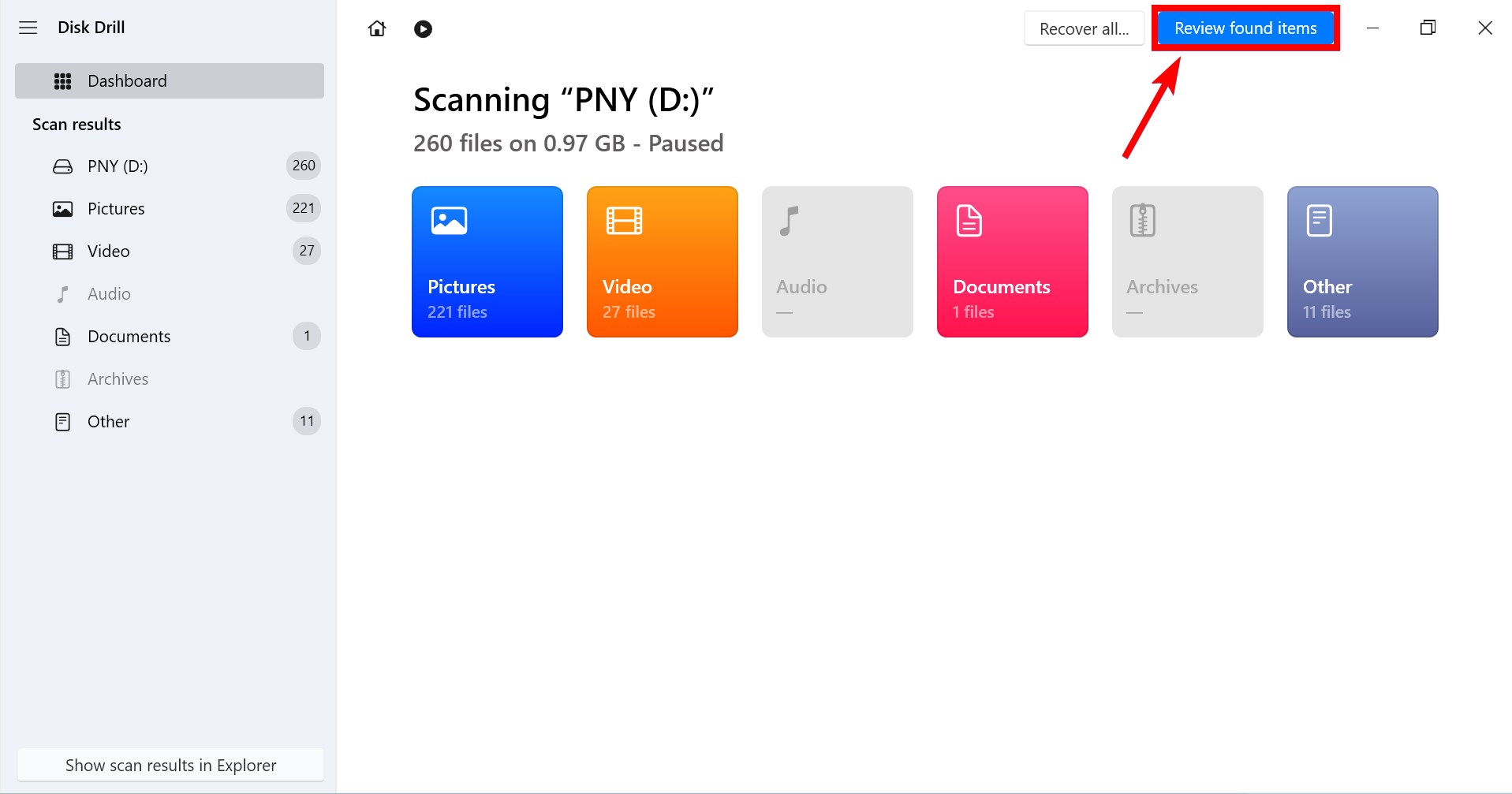
- Nachdem Sie herausgefunden haben, welche Dateien Sie wiederherstellen möchten, klicken Sie einfach auf das kleine Kontrollkästchen links neben den Dateien, um sie hervorzuheben, und drücken Sie dann die Schaltfläche Wiederherstellen.
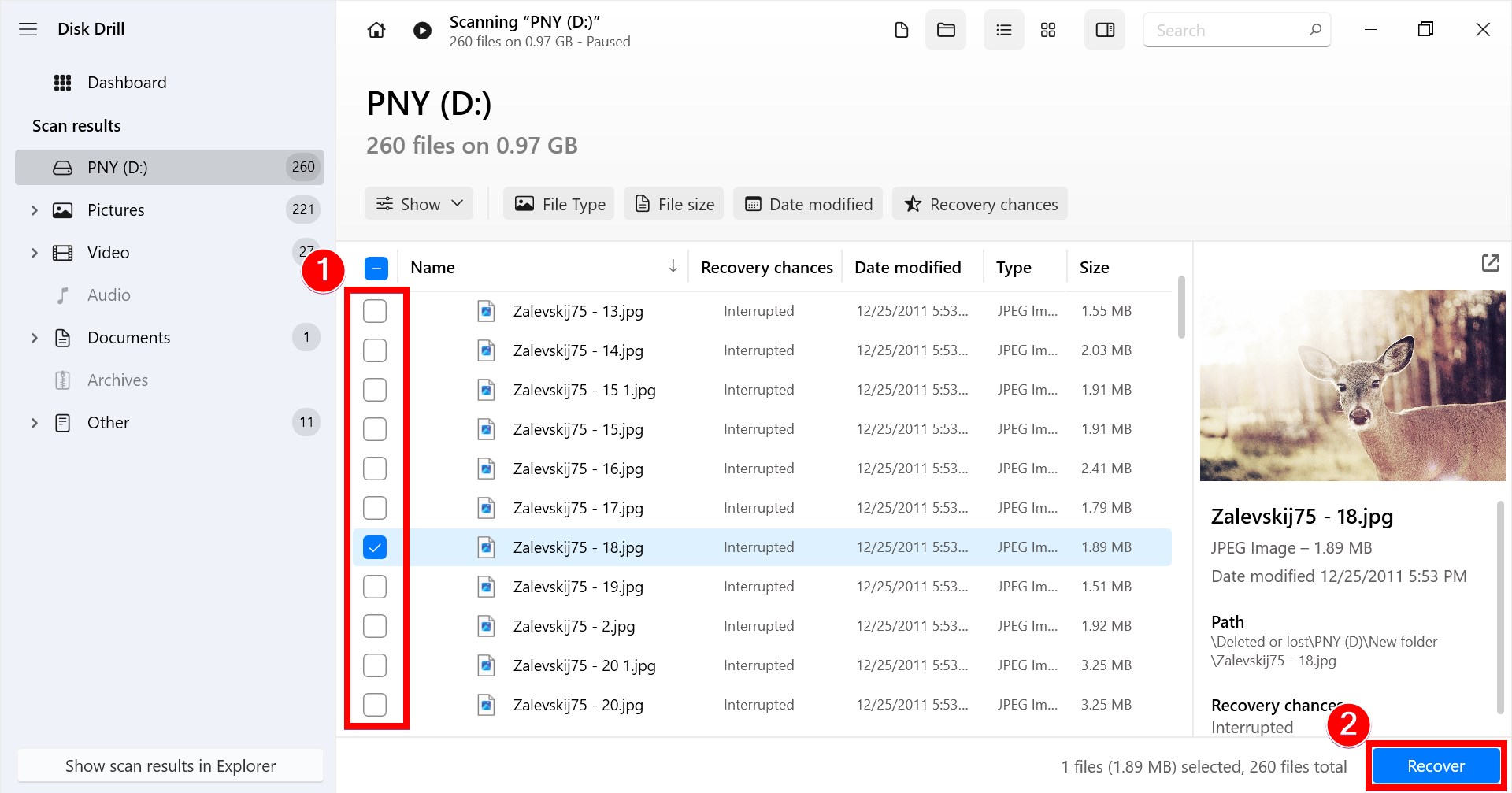
- Ein Pop-up-Fenster wird angezeigt, in dem Sie den Speicherort angeben müssen, an dem die wiederhergestellten Dateien gespeichert werden sollen. Beachten Sie, dass der Speicherort, an dem Sie diese Dateien speichern, von dem Speichermedium, von dem Sie Dateien wiederherstellen möchten, abweichen muss.
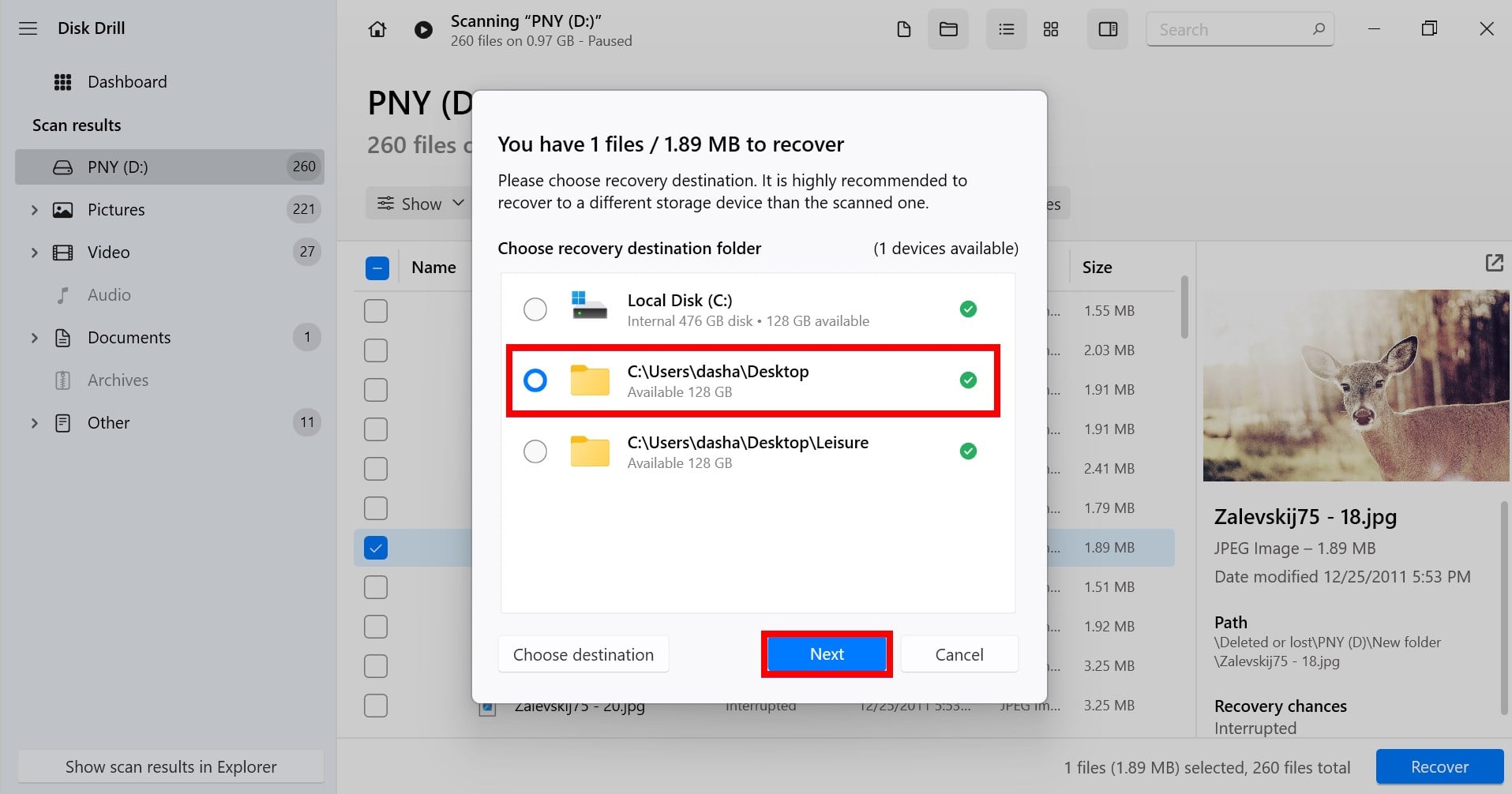
- Wenn Sie sich bei all Ihren Auswahlen sicher sind, klicken Sie auf die Schaltfläche „Weiter“ und Disk Drill beginnt mit der Wiederherstellung Ihrer Dateien. Sobald dies abgeschlossen ist, sehen Sie einen Ergebnisbildschirm, der Ihnen die Anzahl der wiederhergestellten Dateien und die Gesamtgröße anzeigt, die sie belegen.
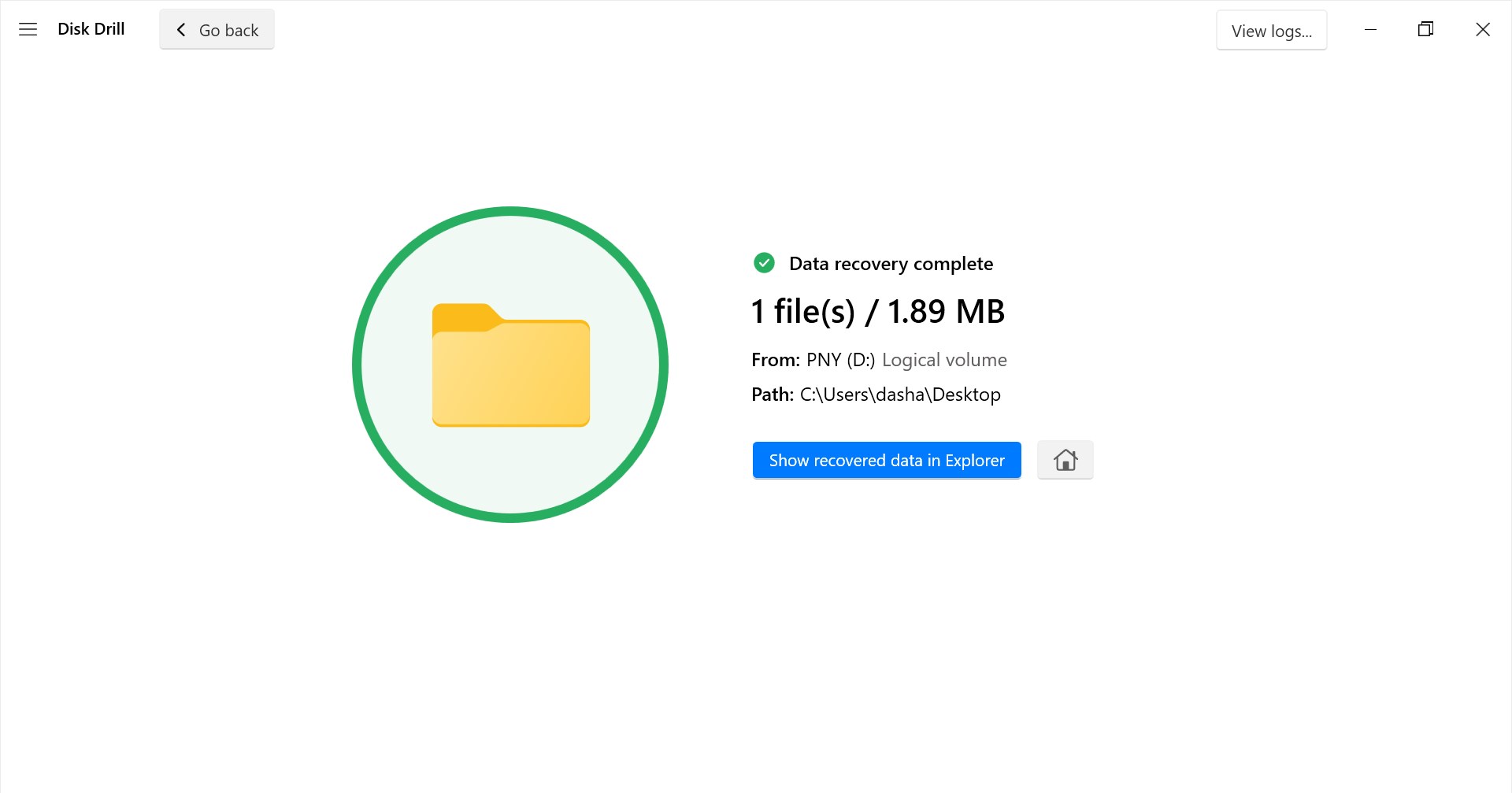
Sofern Sie die oben genannten Schritte genau befolgen und Ihre Bilder und Videos nicht zu alt oder beschädigt sind, sollten Sie in der Lage sein, sie ohne Probleme wiederherzustellen. Denken Sie immer daran, nur weil Ihre Dateien gelöscht wurden oder Ihr Speichermedium beschädigt ist, bedeutet das nicht zwangsläufig, dass Ihre Daten für immer verloren sind. Alles, was Sie brauchen, ist richtige Datenwiederherstellungs-Tool, um sie zurückzubekommen.
-




